标签:info ide 快捷 pac 图标 选择 查看 exclude 管理
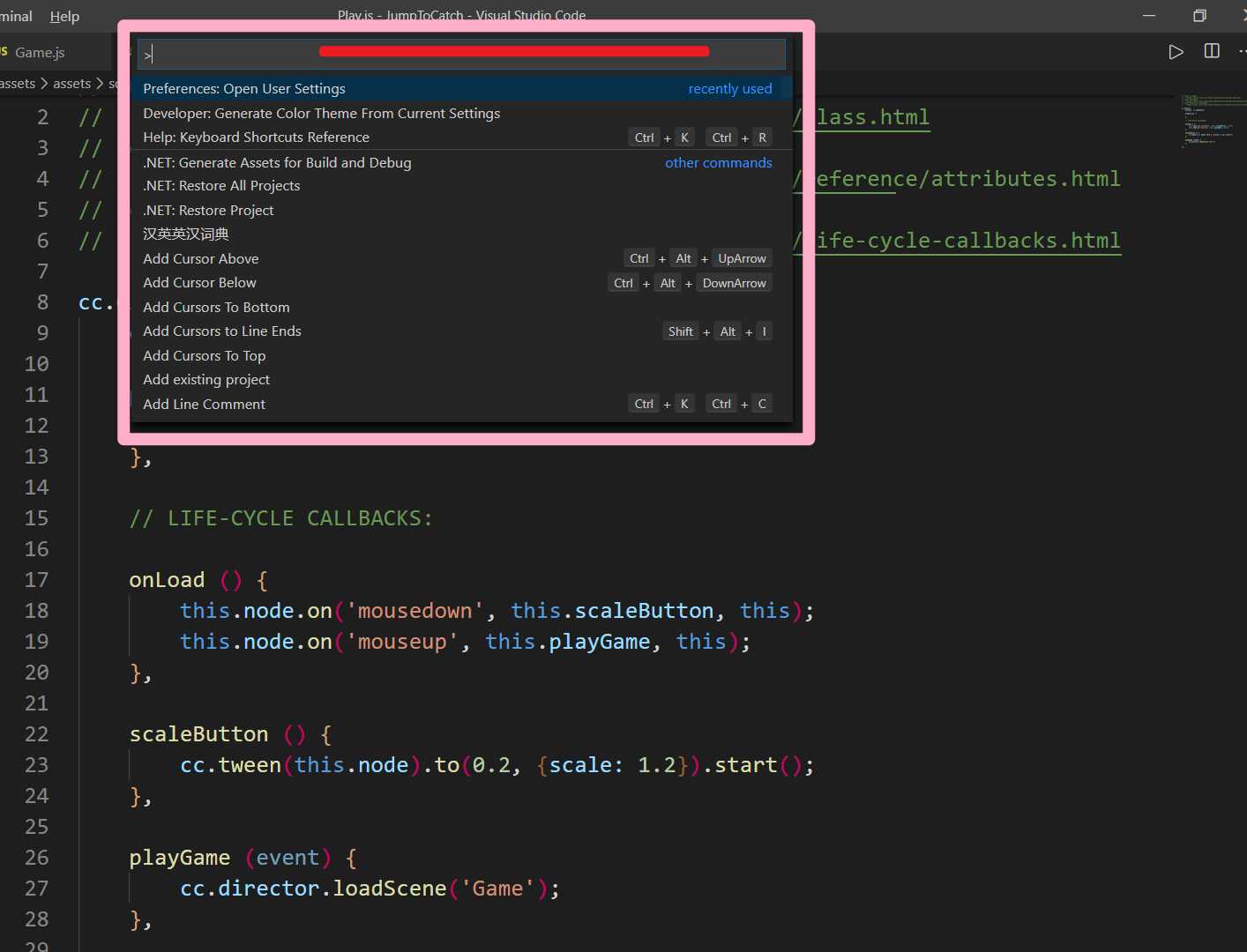
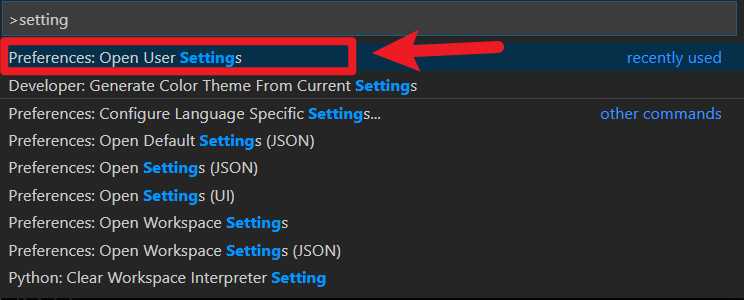
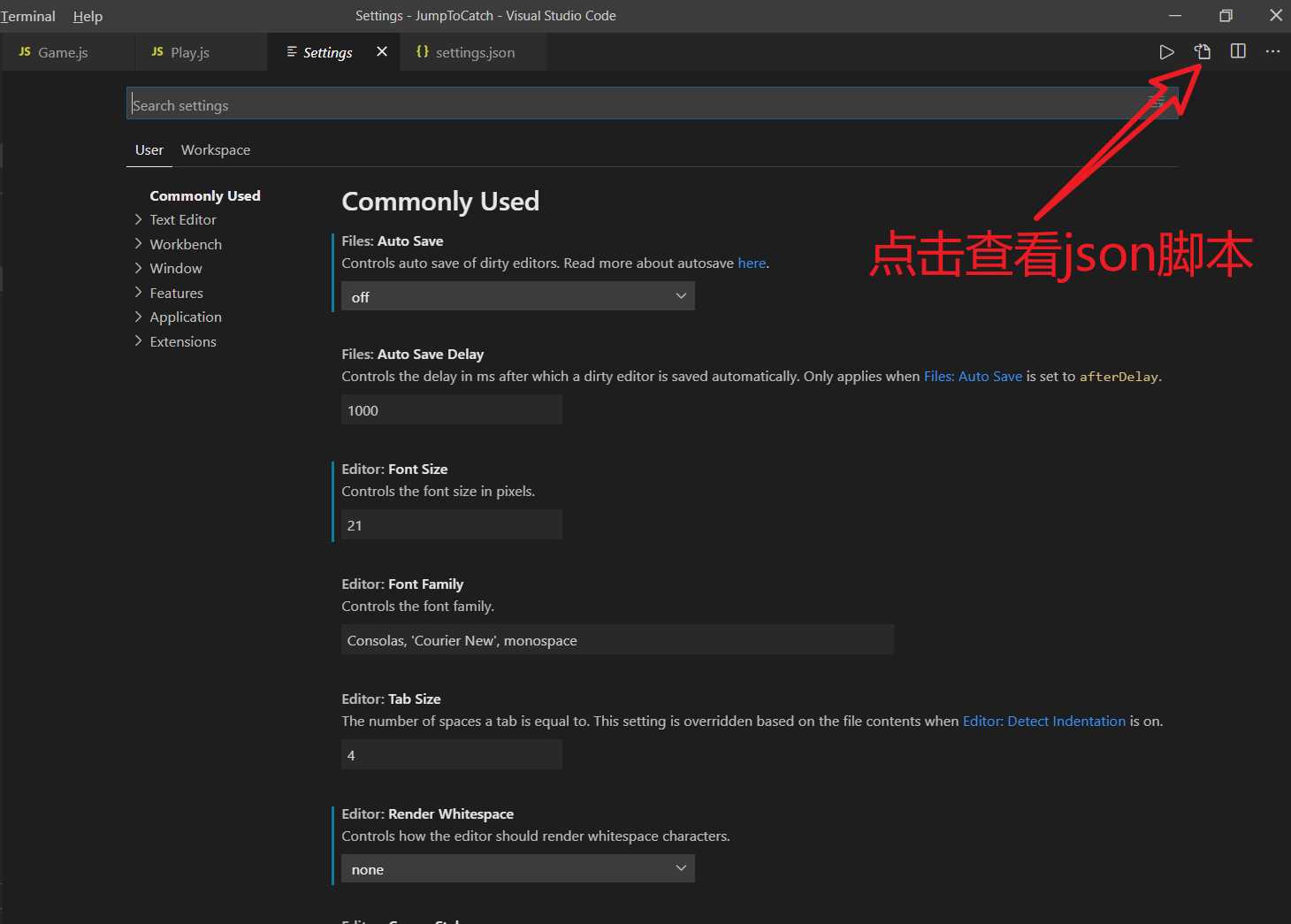
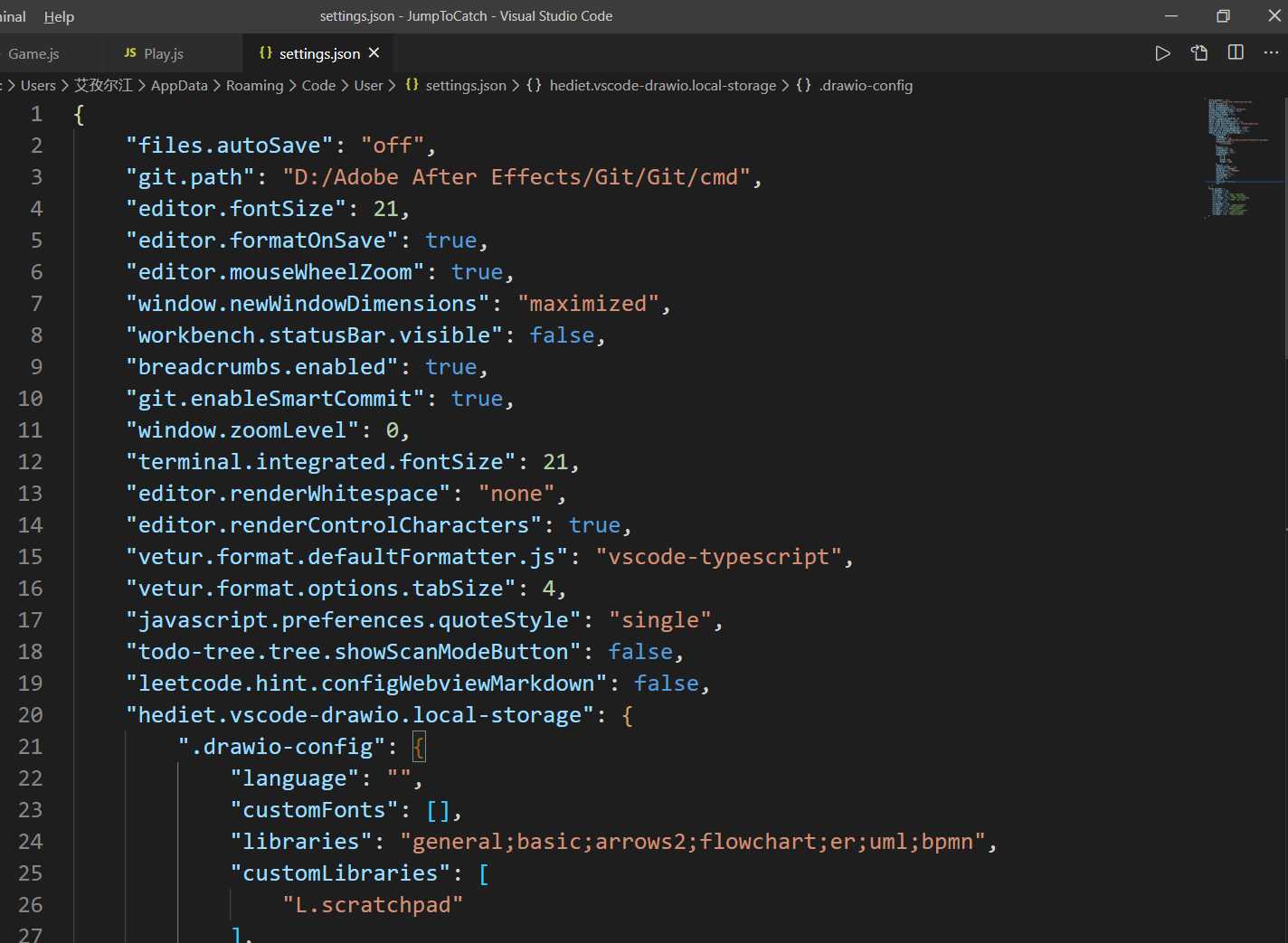
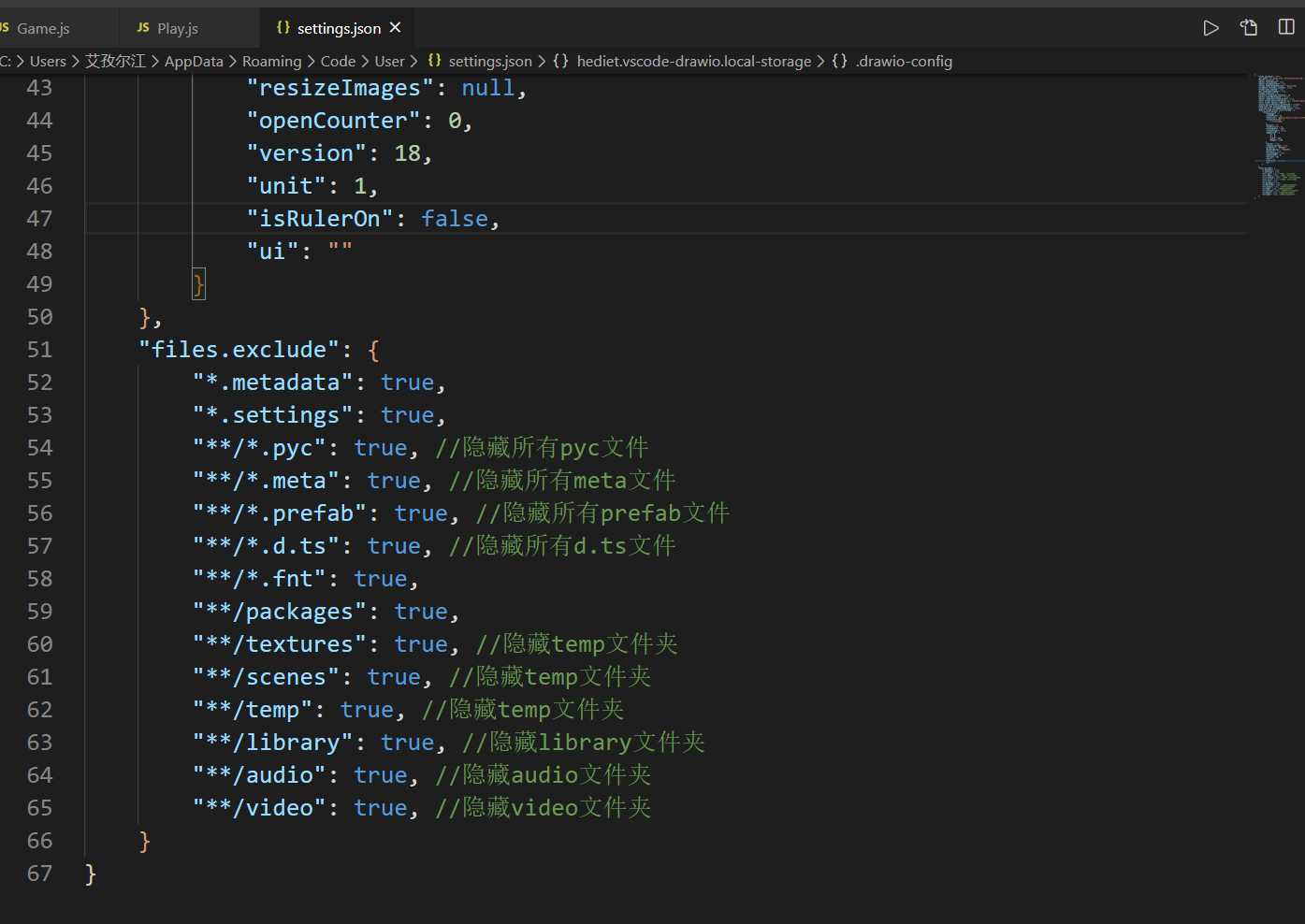
"files.exclude": {
"*.metadata": true,
"*.settings": true,
"**/*.pyc": true, //隐藏所有pyc文件
"**/*.meta": true, //隐藏所有meta文件
"**/*.prefab": true, //隐藏所有prefab文件
"**/*.d.ts": true, //隐藏所有d.ts文件
"**/*.fnt": true,
"**/packages": true,
"**/textures": true, //隐藏temp文件夹
"**/scenes": true, //隐藏temp文件夹
"**/temp": true, //隐藏temp文件夹
"**/library": true, //隐藏library文件夹
"**/audio": true, //隐藏audio文件夹
"**/video": true, //隐藏video文件夹
}
作者:艾孜尔江
标签:info ide 快捷 pac 图标 选择 查看 exclude 管理
原文地址:https://www.cnblogs.com/ezhar/p/12996465.html